Confira algumas correções rápidas recomendadas por especialistas
- Vários usuários, ultimamente, relataram que um atalho do Microsoft Edge continua aparecendo na área de trabalho, mesmo quando nunca usaram o navegador.
- O problema apareceu após uma atualização recente do navegador.
- Para consertar as coisas, desabilite o Edge de atualizar ou modificar o Registro, entre outras soluções aqui.
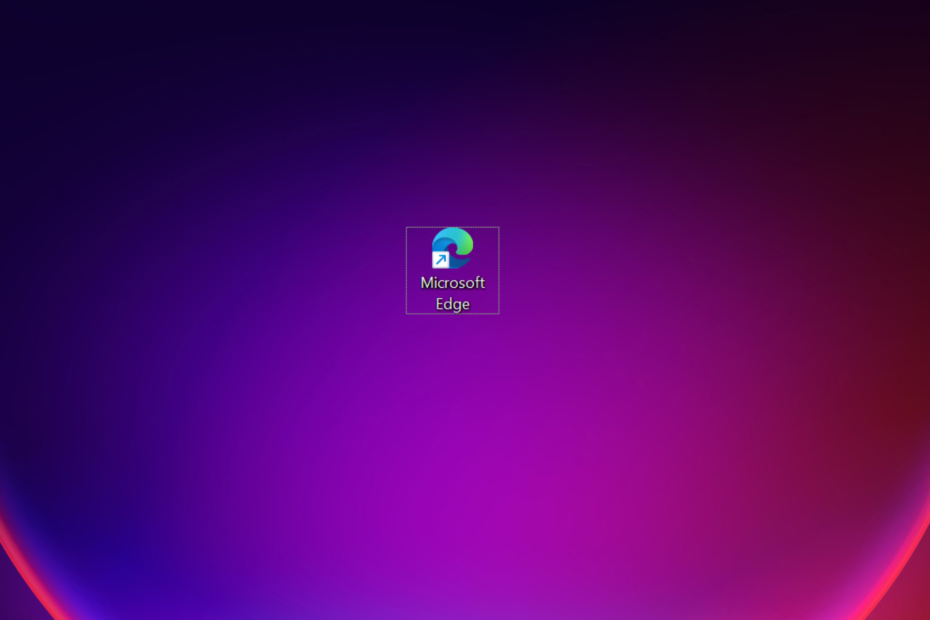
Você merece um navegador melhor! 350 milhões de pessoas usam o Opera diariamente, uma experiência de navegação completa que vem com vários pacotes integrados, maior consumo de recursos e excelente design.Veja o que o Opera pode fazer:
- Migração fácil: use o assistente do Opera para transferir dados existentes, como favoritos, senhas, etc.
- Otimize o uso de recursos: sua memória RAM é usada com mais eficiência do que o Chrome
- Privacidade aprimorada: VPN gratuita e ilimitada integrada
- Sem anúncios: bloqueador de anúncios integrado acelera o carregamento de páginas e protege contra mineração de dados
- Baixar Opera
Embora o Microsoft Edge tenha seu quinhão de recursos inovadores e fáceis de usar, muitos usuários preferem outros navegadores confiáveis acima dele. Mas, ultimamente, os usuários relataram um problema em que o atalho do Edge continua aparecendo na área de trabalho.
O problema foi relatado em todas as iterações, mesmo para usuários que nunca usaram o navegador, e não houve notícias da Microsoft sobre isso. Isso deixou os usuários perplexos, muitos se perguntando se era malware. Então, se você também está preocupado, aqui está tudo o que você precisa saber.
Por que o atalho do Edge continua aparecendo na área de trabalho?
A principal razão pela qual o atalho do Edge apareceu na área de trabalho é que o navegador passou por uma atualização em segundo plano. O Notas de versão do Microsoft Edge liste algumas atualizações na segunda e terceira semana de janeiro de 2023.
Então, se o atalho apareceu na mesma hora e Edge foi atualizado, você conhece o culpado. Vamos agora orientá-lo pelas soluções que funcionaram para outros usuários.
O que posso fazer se o atalho do Edge continuar aparecendo?
1. Excluir o atalho do Edge
Quando confrontado com o problema, sua abordagem principal deve ser excluir o atalho do Edge. Basta clicar com o botão direito do mouse no atalho e escolher Excluir no menu de contexto./

No entanto, há uma chance de que o atalho do Edge continue aparecendo na área de trabalho. Se você deseja consertar as coisas de uma vez por todas, as soluções abaixo ajudarão.
2. Desativar o lançamento do Edge na inicialização
- Imprensa Ctrl + Mudança + Esc lançar o Gerenciador de tarefas, e dirija-se ao Aplicativos de inicialização aba.
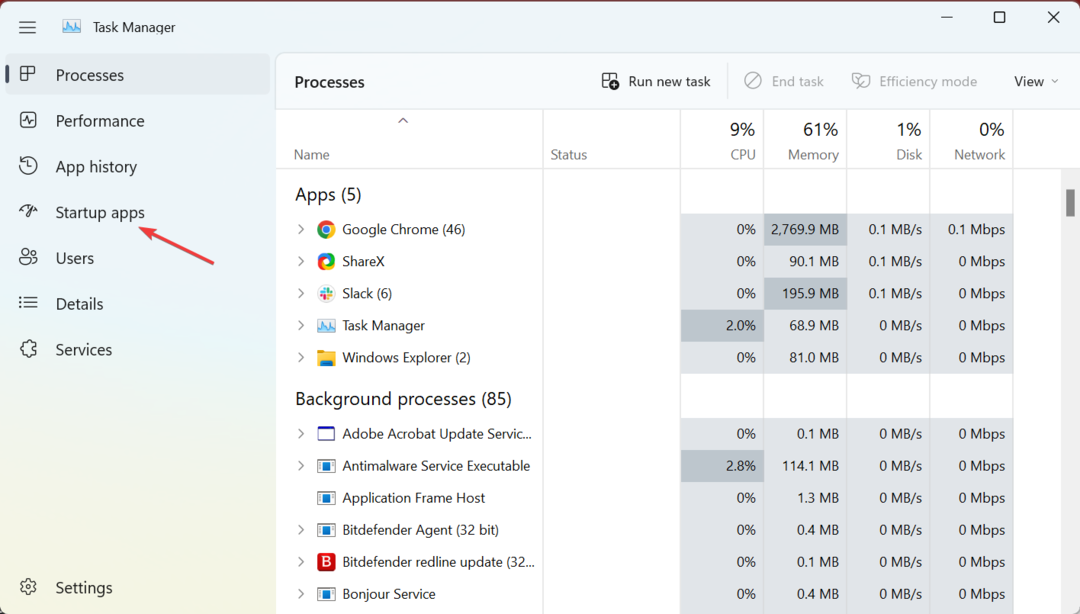
- Agora, selecione Microsoft borda na lista de aplicativos e clique em Desativar.
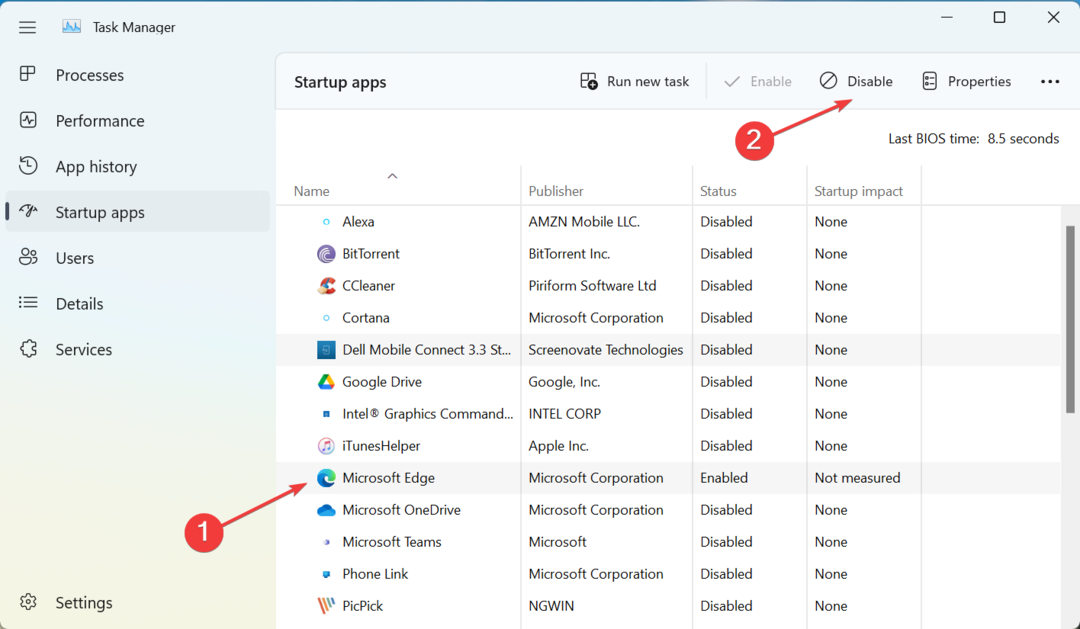
Enquanto você está nisso, certifique-se também de remover o Microsoft Edge do pasta de inicialização no Windows. Isso impedirá que o Microsoft Edge seja executado em segundo plano e evite que ele crie um atalho na área de trabalho.
Dica de especialista:
PATROCINADAS
Alguns problemas do PC são difíceis de resolver, especialmente quando se trata de repositórios corrompidos ou arquivos ausentes do Windows. Se você estiver tendo problemas para corrigir um erro, seu sistema pode estar parcialmente quebrado.
Recomendamos a instalação do Restoro, uma ferramenta que fará uma varredura em sua máquina e identificará qual é a falha.
Clique aqui para baixar e começar a reparar.
Além disso, descubra outras maneiras de impedir que o Edge carregue na inicialização.
3. Desativar atualizações automáticas para o Edge
- Imprensa janelas + E abrir Explorador de arquivos, cole o seguinte caminho na barra de endereço e clique em Digitar:
C:\Arquivos de Programas (x86)\Microsoft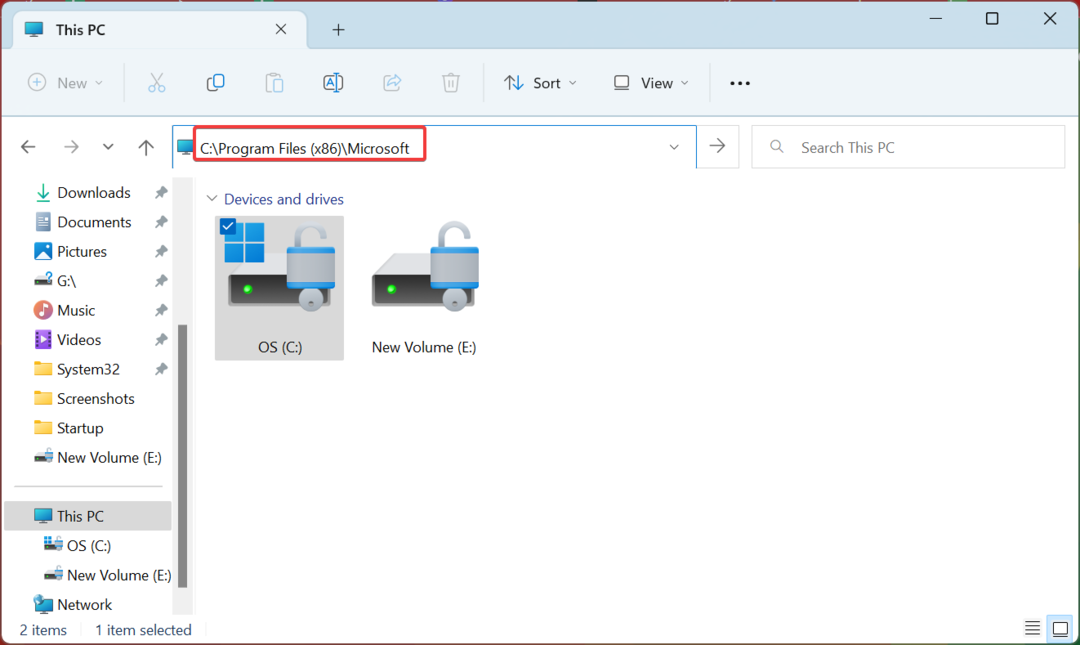
- Agora, clique duas vezes no EdgeUpdate pasta para visualizar seu conteúdo.
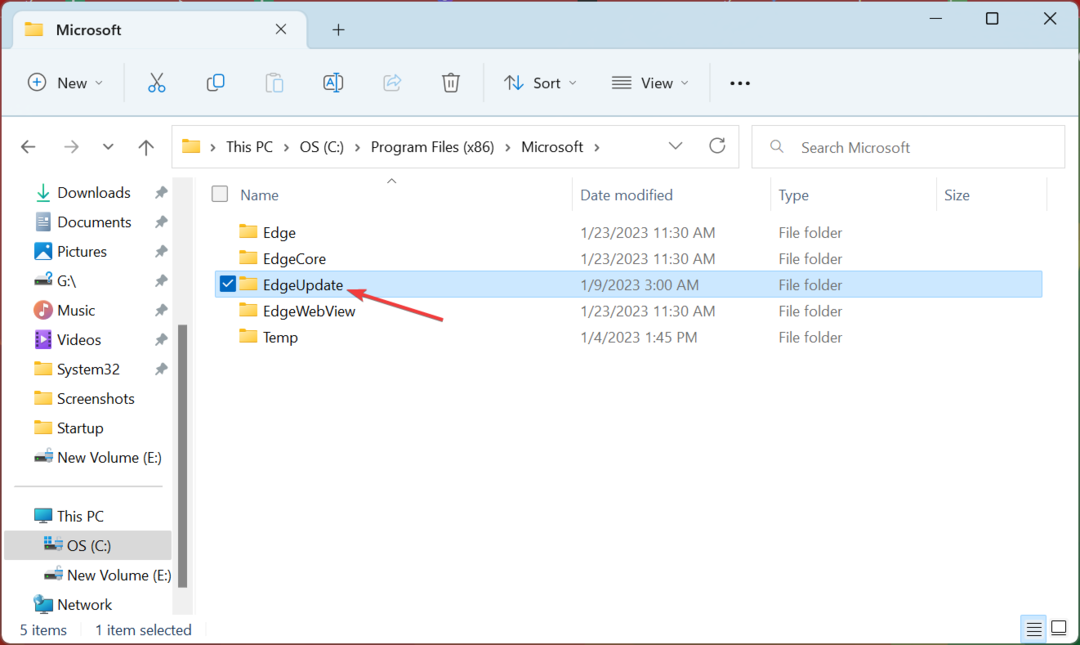
- Clique com o botão direito do mouse no MicrosoftEdgeUpdate.exe arquivo e, em seguida, selecione Renomear no menu de contexto.
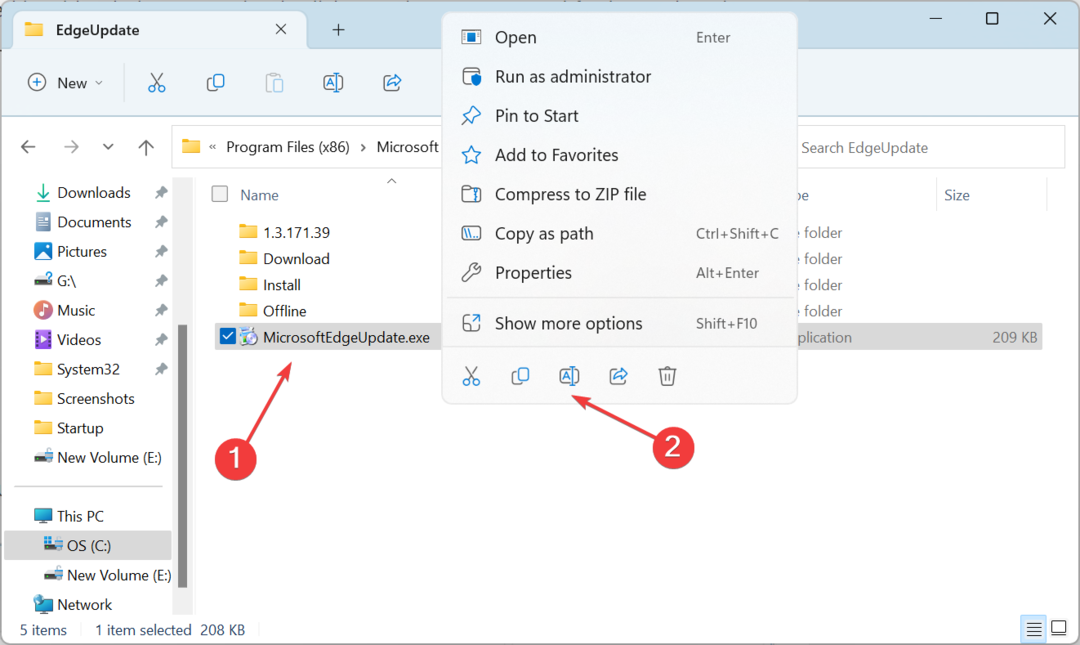
- Altere o nome do arquivo para qualquer outra coisa, nós escolhemos MicrosoftEdgeUpdate111.exe.
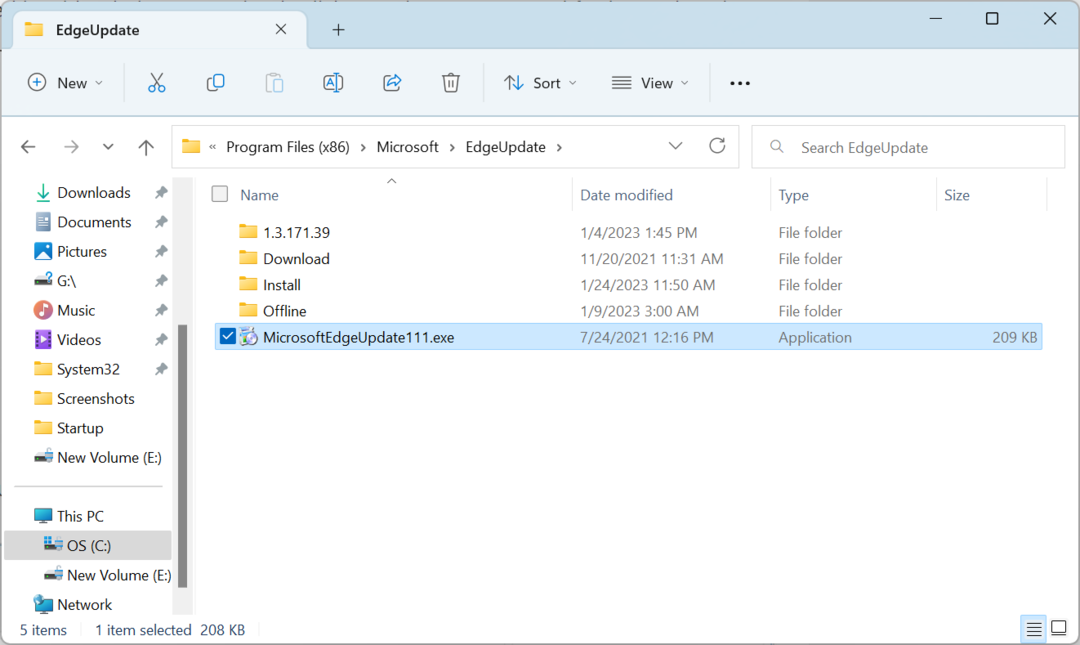
- Se solicitado com uma caixa de confirmação, clique em Continuar para prosseguir.
- A partir de agora, o Edge não poderá atualizar automaticamente. Mesmo se você tentar fazer isso manualmente, o navegador lançará um erro.
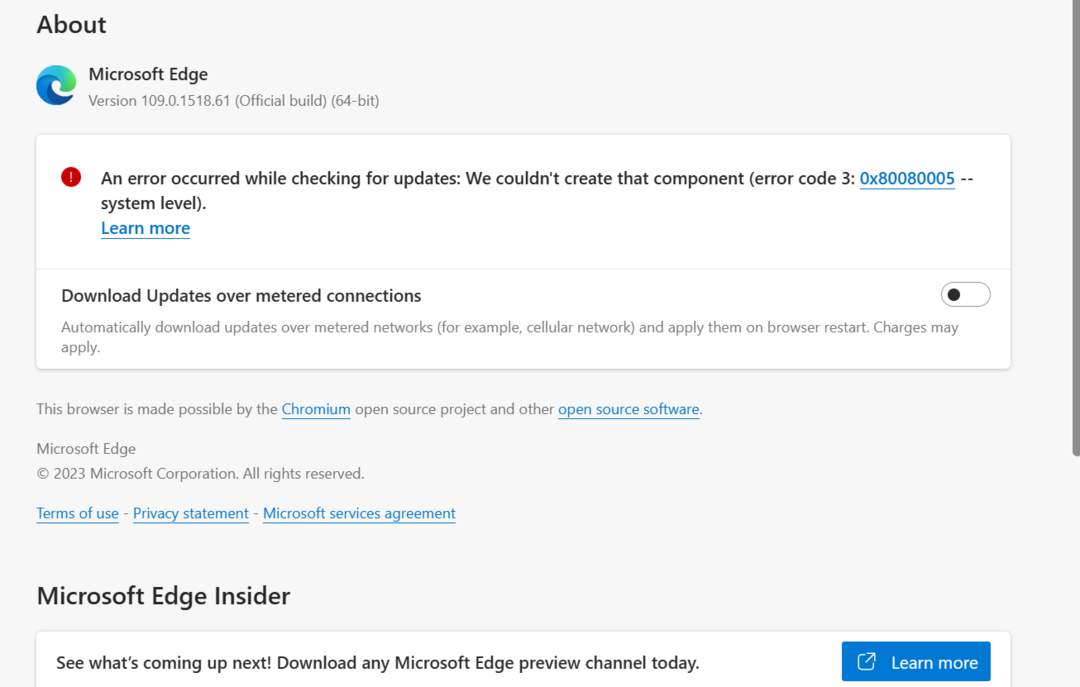
Esta é uma maneira rápida de desabilitar as atualizações automáticas no Edge para evitar que ele crie atalhos na área de trabalho. Funcionou para muitos. Porém, se você usar o navegador, mesmo ocasionalmente, não recomendamos desabilitar as atualizações.
- Como ativar o modo Internet Explorer (IE) no Microsoft Edge
- Microsoft Edge não está atualizando? Como forçá-lo manualmente
4. Modifique o registro
OBSERVAÇÃO
Fazendo alterações no Editor do Registro é uma tarefa crítica e recomendamos que você siga as etapas aqui como estão. Não faça nenhuma outra alteração.
- Imprensa janelas + R abrir Correr, tipo regedit no campo de texto e pressione Digitar.
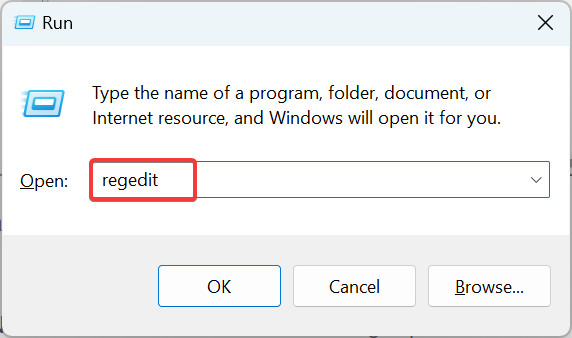
- Clique Sim no UAC incitar.
- Agora, cole o seguinte caminho na barra de endereço na parte superior e clique em Digitar:
HKEY_LOCAL_MACHINE\SOFTWARE\Políticas\Microsoft\EdgeUpdate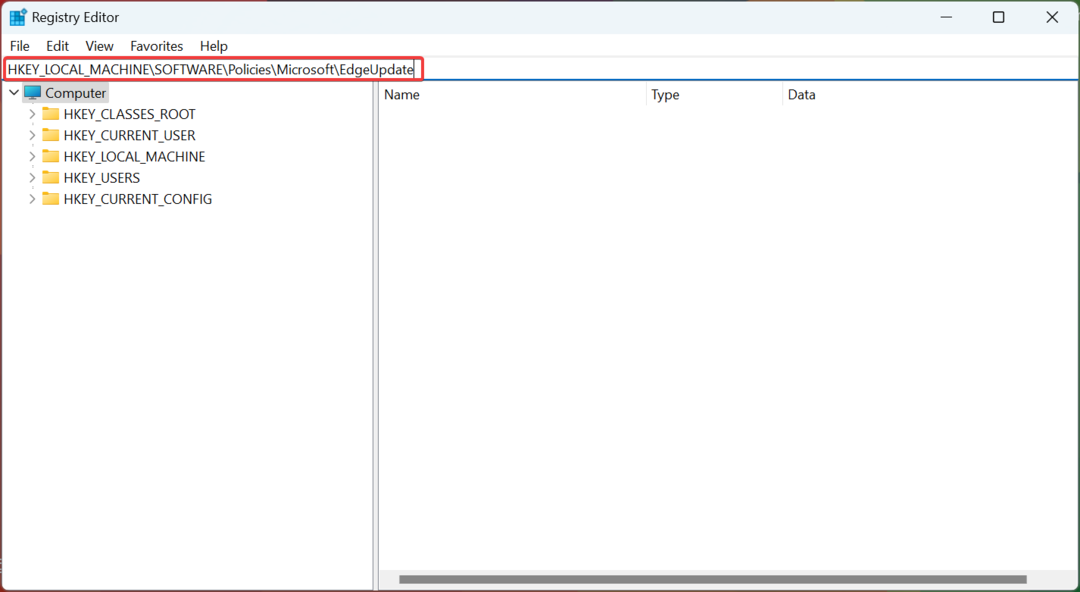
- No EdgeUpdate tecla, clique com o botão direito do mouse no lado direito, passe o cursor sobre Novo, escolher Valor DWORD (32 bits) no menu de contexto e, em seguida, nomeie-o como CreateDesktopShortcutDefault.
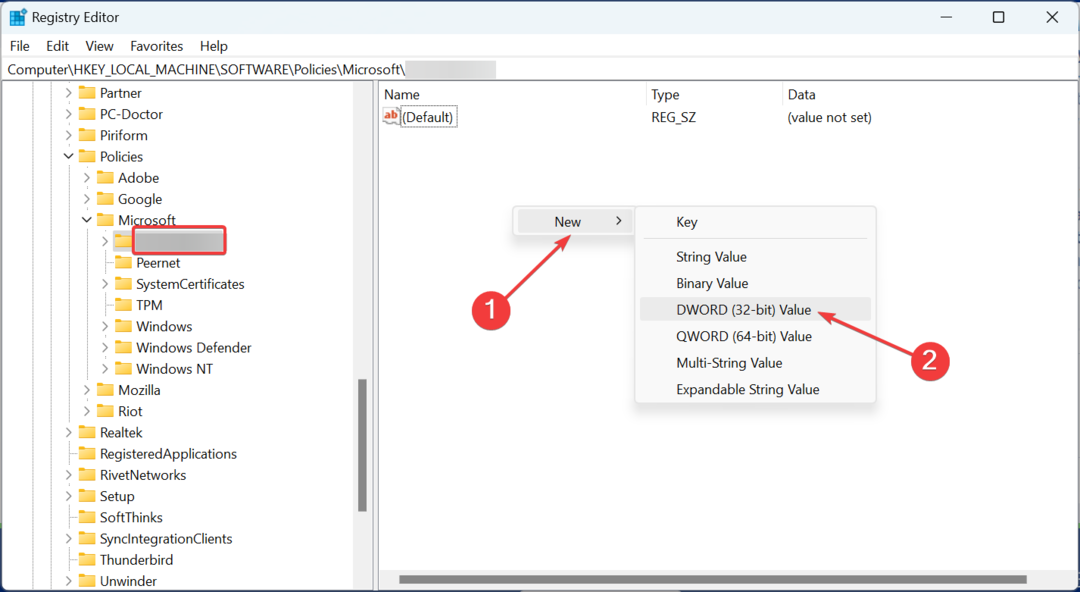
- Clique duas vezes no novo DWORD para modificar seu valor.
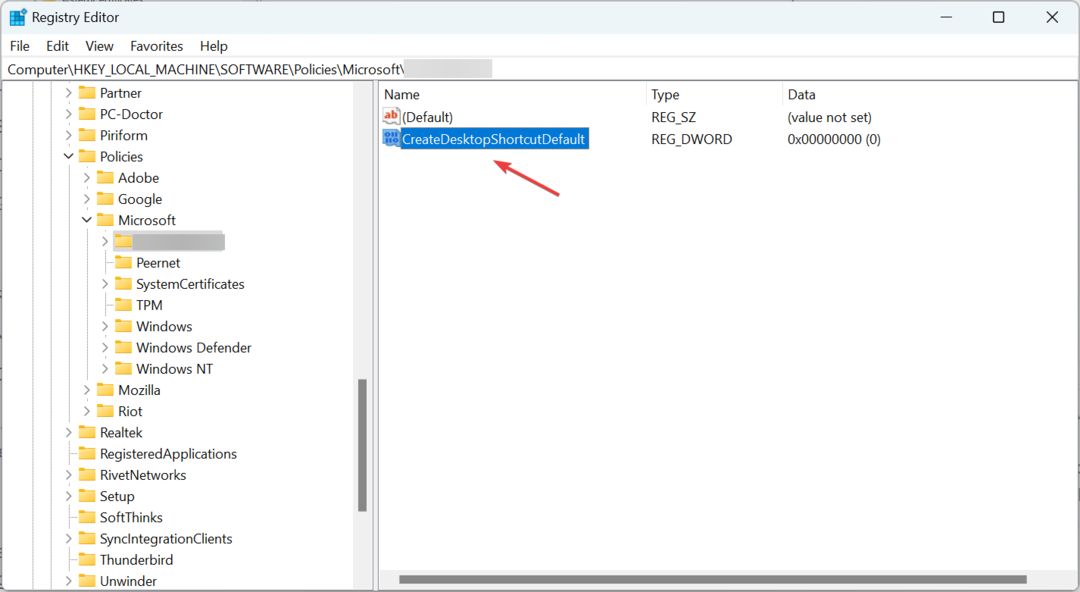
- Certifique-se de que o campo sob dados de valor lê 0e, em seguida, clique em OK para salvar as alterações.
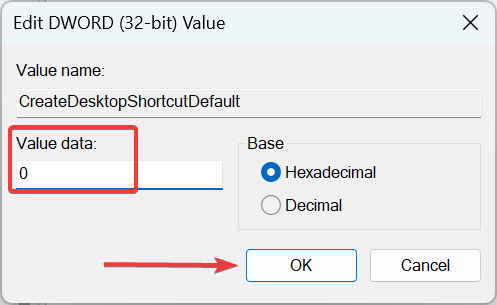
- Feito isso, reinicie o computador para que as alterações entrem em vigor.
Esta é uma correção concreta que impedirá que o Edge crie um atalho na área de trabalho. Para reverter as alterações, tudo o que você precisa fazer é excluir o novo DWORD.
5. Verifique o Agendador de Tarefas
Se o problema persistir, pode ser que o Edge esteja configurado para rodar no Agendador de tarefas, um problema relatado por muitos. Aqui, você terá que verificar isso manualmente e excluir a tarefa configurada, se houver.

Uma vez feitas as soluções aqui, o atalho do Edge não aparecerá mais na área de trabalho do Windows, seja em qualquer iteração.
Enquanto discutimos o navegador, descubra como corrigir problemas com a posição e o tamanho da janela do Edge, outro problema comum relatado por vários usuários.
Para qualquer dúvida ou para compartilhar outra solução possível para o problema, deixe um comentário na seção abaixo.
Ainda tendo problemas? Corrija-os com esta ferramenta:
PATROCINADAS
Se os conselhos acima não resolverem seu problema, seu PC pode ter problemas mais profundos no Windows. Nós recomendamos baixando esta ferramenta de reparo de PC (classificado como Ótimo no TrustPilot.com) para resolvê-los facilmente. Após a instalação, basta clicar no botão Inicia escaneamento botão e, em seguida, pressione Reparar tudo.


